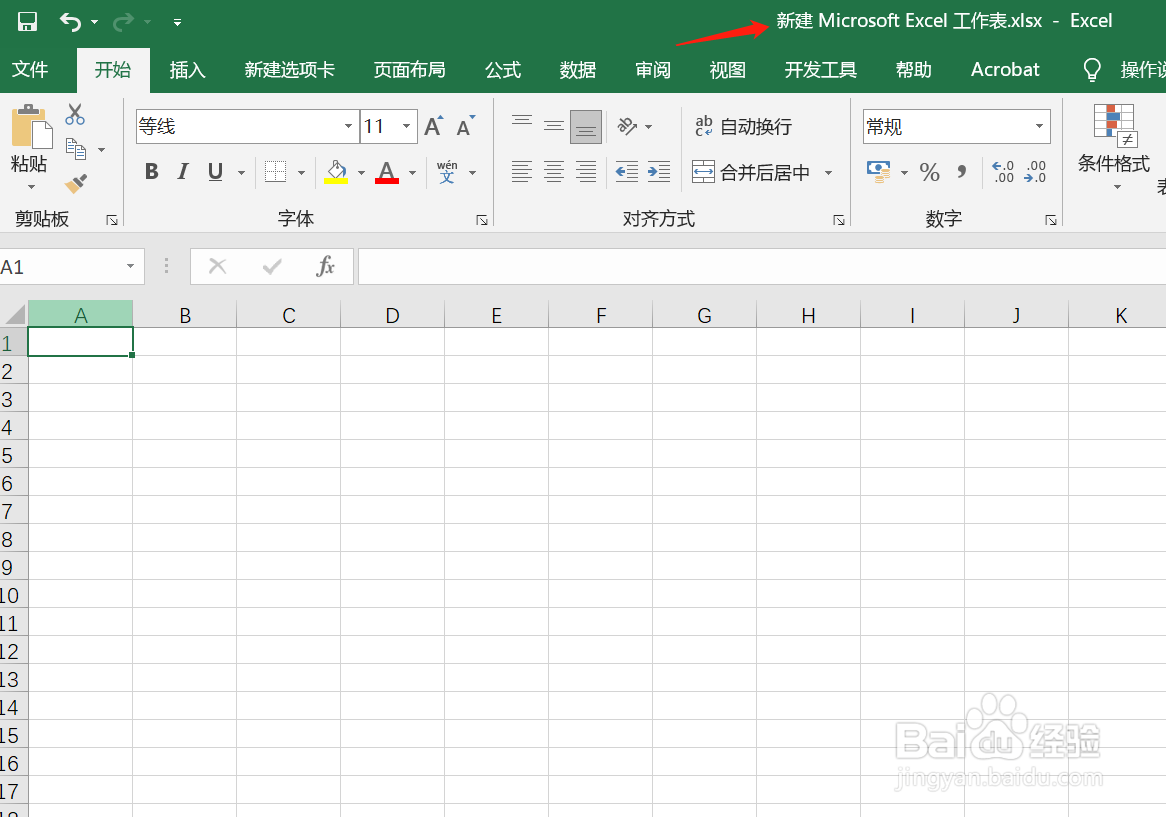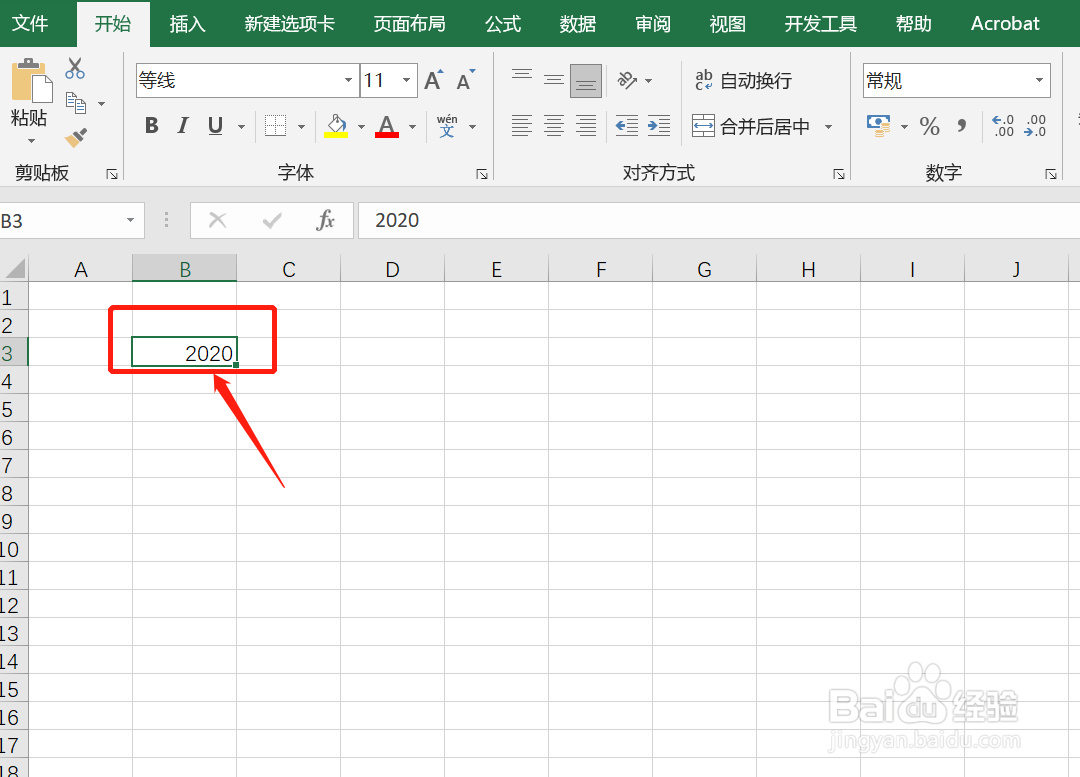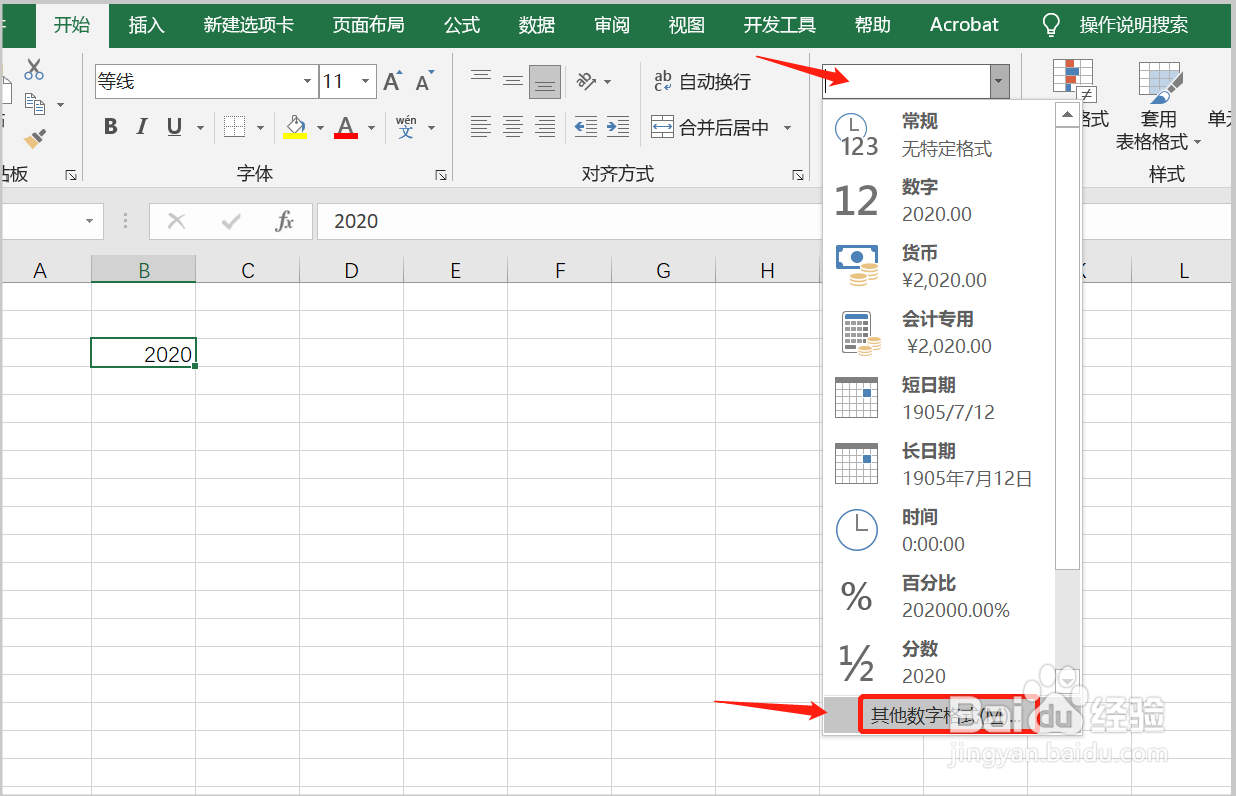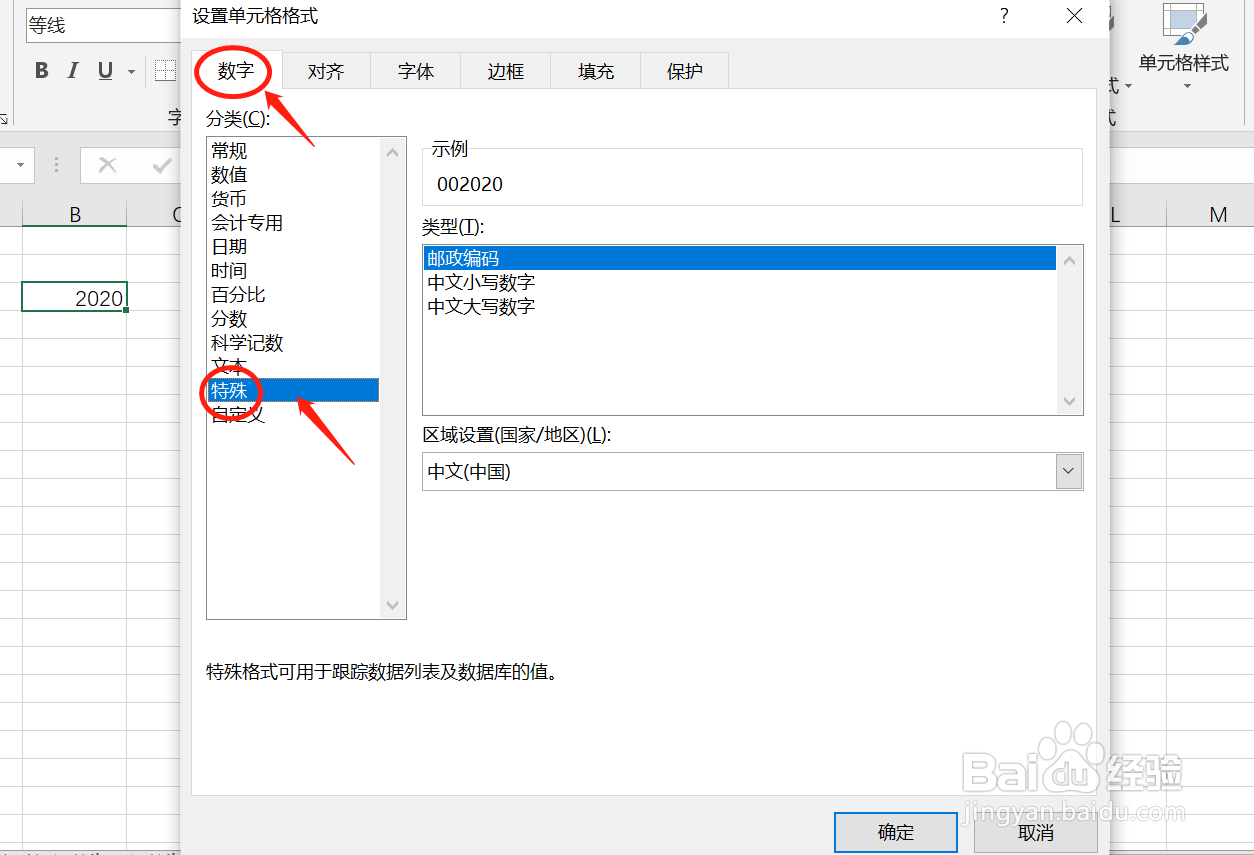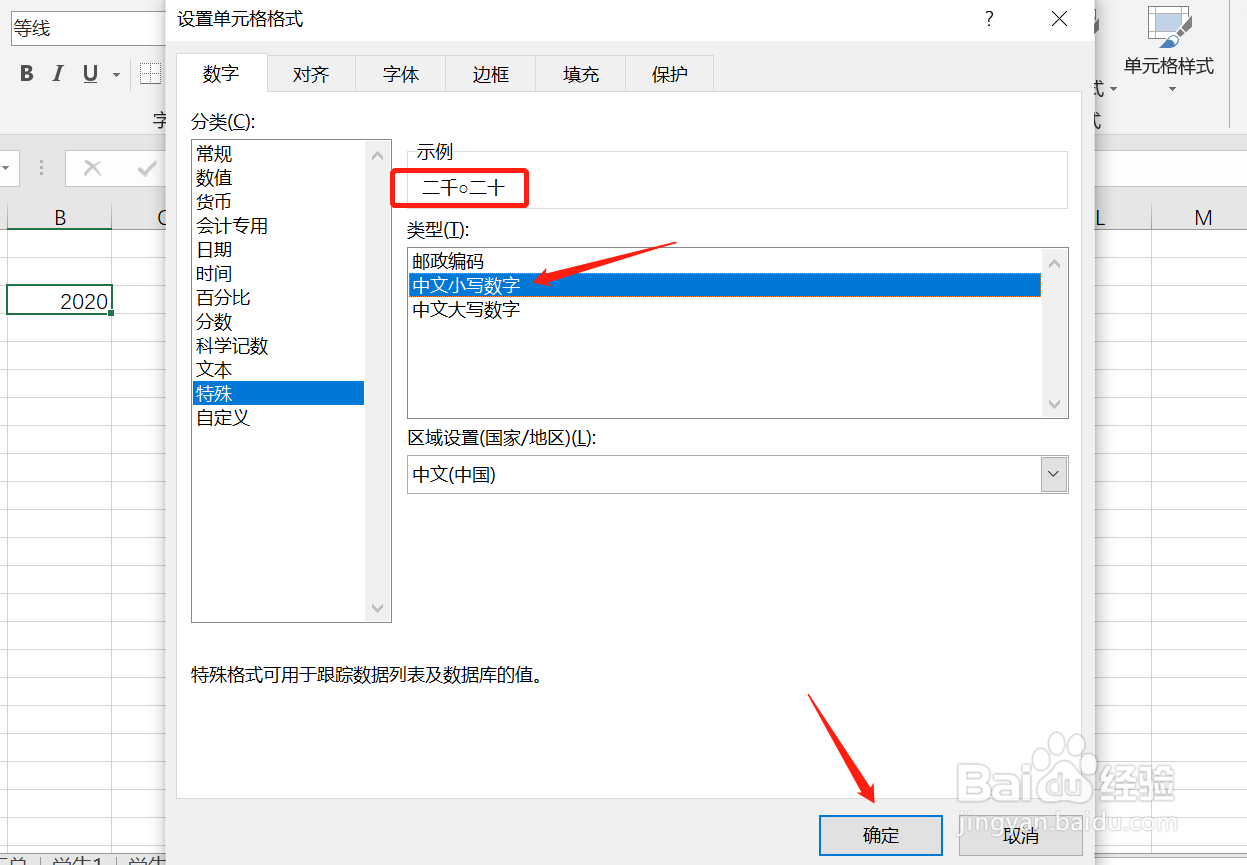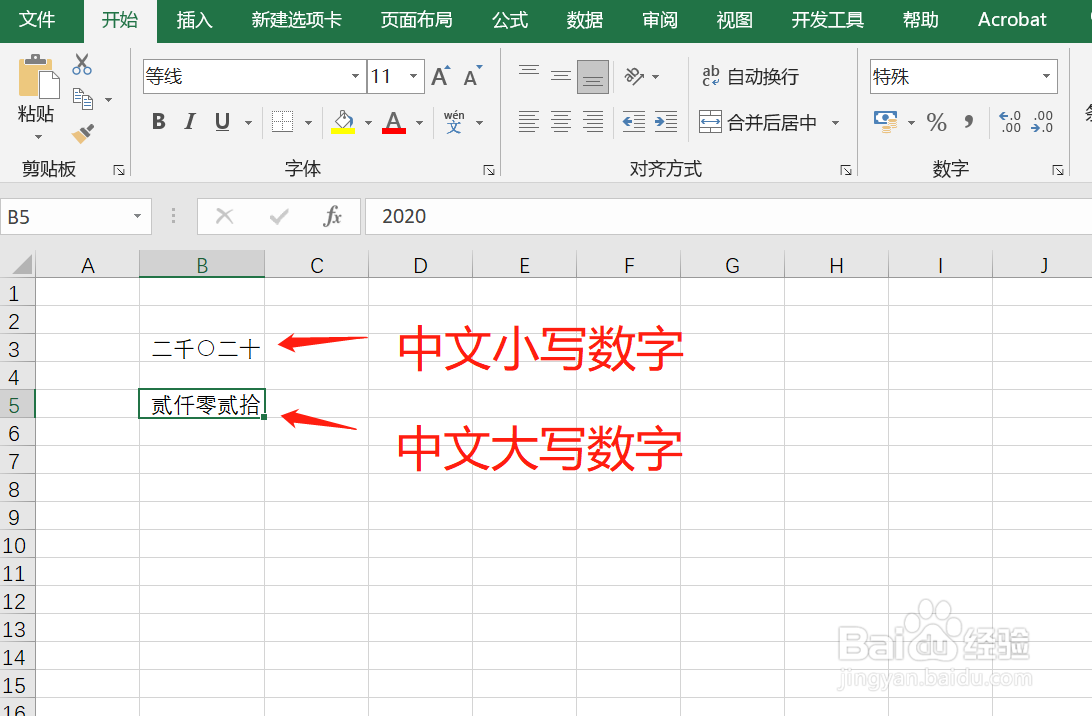如何在Excel中将阿拉伯数字转换成中文数字
1、打开一个新建的Excel文件。
2、在单元格中输入一个阿拉伯数字,如“2020”。
3、选中该单元格,在“开始”选项卡的“数字”区域,点击找到“其他数字格式”。
4、上一步骤中也可以点击“数字”区域右下角的箭头图标。
5、打开“设置单元格格式”的对话框,如图所示。
6、点击“数字”,然后选择“分类”下的“特殊”。
7、在右侧框中的类型中选择“中文小写数字”,同时示例会显示,然后点击“确定”。
8、最后的显示效果如图所示,这里我们同时展示了中文小写和大写两种格式。
声明:本网站引用、摘录或转载内容仅供网站访问者交流或参考,不代表本站立场,如存在版权或非法内容,请联系站长删除,联系邮箱:site.kefu@qq.com。
阅读量:61
阅读量:89
阅读量:42
阅读量:82
阅读量:58